Wie füge ich Testimonials in der WordPress-Site hinzu?
Veröffentlicht: 2021-10-17Testimonials sind ein wesentliches Kriterium für jede Unternehmenswebsite, um Vertrauen und Autorität aufzubauen. Es hilft Besuchern, Ihre Fähigkeiten sowie das Feedback bestehender Kunden zu verstehen. Wenn Sie viele Erfahrungsberichte von Ihren Lesern, Kunden oder Kunden haben, zögern Sie nicht, diese auf Ihrer Website zu präsentieren. Glücklicherweise bietet WordPress mehrere Optionen, um Testimonials zu präsentieren. In diesem Artikel erklären wir Ihnen alle Möglichkeiten, wie Sie Testimonials auf der WordPress-Site hinzufügen können.
Was sind Testimonials?
Über Testimonials zu sprechen bedeutet, dass die Leute sich für eine Erfahrung mit Ihrem Produkt oder Ihrer Dienstleistung einsetzen oder dafür bürgen. Der Gutschein kann in Form von sozialen Likes, Kommentaren, Empfehlungen, Online-Bewertungen oder Kundenfeedback erfolgen. Ein großartiges Zeugnis spiegelt normalerweise mindestens eines der folgenden wider:
- Positive schriftliche Informationen oder Bestätigungen enthalten.
- Unterstützendes oder glaubwürdiges Profilbild.
- Überzeugende unkomplizierte Geschichte.
- Verwenden Sie maßgebliche Persönlichkeiten oder Influencer.
Stellen Sie daher sicher, dass Sie auf Ihrer Website nur attraktive Testimonials präsentieren, anstatt Hunderte von Testimonials zu veröffentlichen, die keinen Mehrwert bieten.
Sammeln von Testimonials für Ihre Site
Der erste Ansatz, um Testimonials auf Ihrer WordPress-Site anzuzeigen, besteht darin, sie zu sammeln. Stellen Sie beim Sammelvorgang sicher, dass Sie die richtigen haben, und sie sollten ausreichen (mindestens fünf).
- LinkedIn-Empfehlungen, YouTube-, Facebook- oder Instagram-Rezensionen mit anderen lokalen Suchverzeichnissen können ein Vorsprung sein.
- E-Mail-Ansprache ist eine direkte Möglichkeit, Kunden zu Ihrem Unternehmen zu befragen, um gut geschriebenes Feedback zu erhalten, das als Zeugnis dienen könnte.
- Fragen wie „Was gefällt Ihnen an unserem Service?“ oder „Würden Sie dieses Produkt empfehlen?“ kann sich für diesen Zweck als nützlich erweisen.
- Achten Sie auch darauf, die Details (Name, Bewertung sowie Foto und Titel) der Person zu notieren, die Ihnen Zeugnisse gibt.
Testimonials in WordPress hinzufügen
Nach dem Sammelvorgang gibt es hier einige Möglichkeiten, wie Sie Testimonials in WordPress einfügen können:
- Mit Gutenberg-Blöcken hinzufügen
- Benutzerdefinierten Code einfügen
- Überprüfen Sie Ihr Theme- oder Page Builder-Plugin
- Verwenden Sie kostenlose Plugins wie Strong Testimonials oder Easy Testimonials
Lassen Sie uns in den folgenden Abschnitten jede Option im Detail erläutern.
1. Verwendung von Gutenberg-Blöcken
Der Gutenberg-Blockeditor bietet verschiedene Arten von Blöcken, die Sie zum Einfügen eines Erfahrungsberichts verwenden können. Dies ist nützlich, wenn Sie einen einfachen Stil präsentieren möchten und kein zusätzliches Plugin installieren möchten. Sie können Bilder mit abgerundeten Ecken, Zitaten, Text und Trennblöcken kombinieren, um ein schönes Testimonial-Widget für Ihre Website zu erstellen. Es ist auch möglich, die Blöcke zu gruppieren und Ihrem Testimonial eine Hintergrundfarbe oder ein Bild hinzuzufügen.
Klicken Sie alternativ auf das +-Symbol in der oberen linken Ecke und gehen Sie zum Abschnitt "Muster". Wählen Sie „Text“ aus der Dropdown-Liste und fügen Sie einen „Zitat“-Block ein.
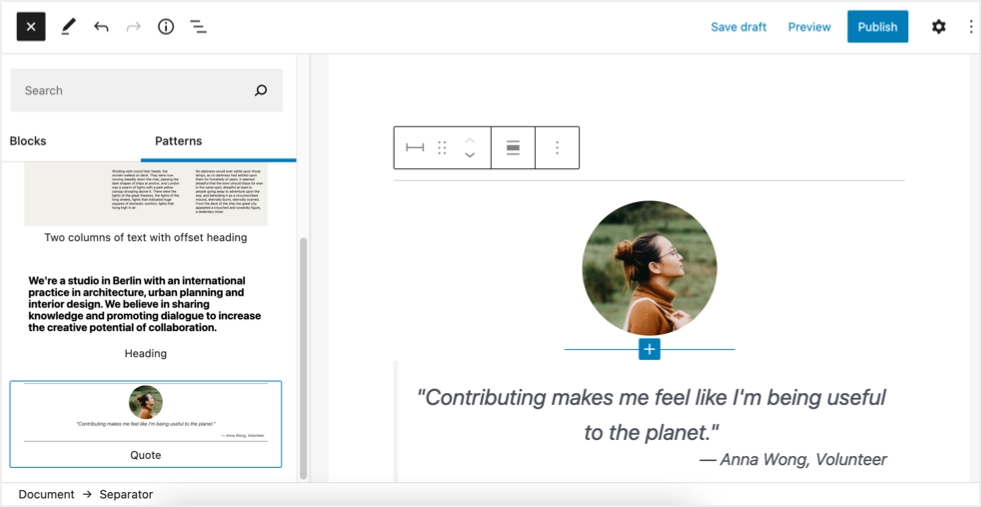
Dies sieht aus wie ein Testimonial, und Sie können das Bild nach unten verschieben und die Hintergrundfarbe bearbeiten, um es ansprechend zu gestalten. Das Beste daran ist, dass Sie den Block als wiederverwendbaren Block hinzufügen und an einer beliebigen Stelle auf Ihrer Site einfügen können.
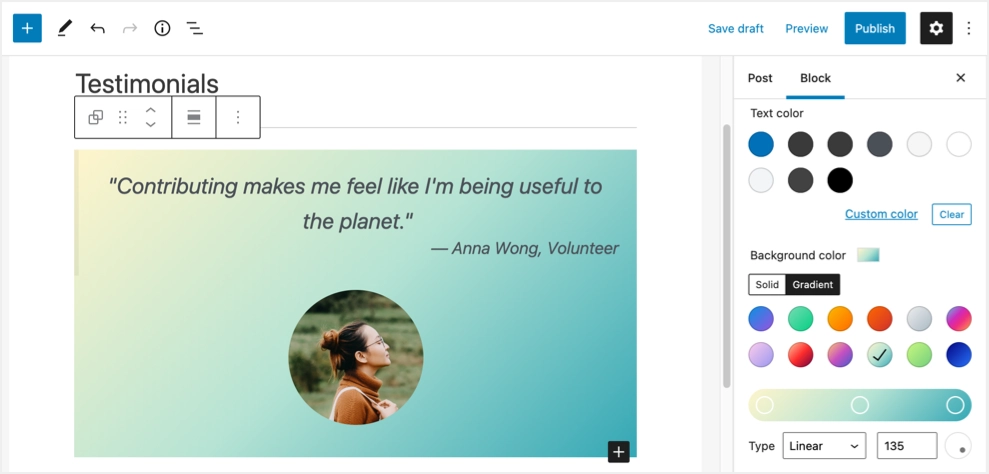
2. Benutzerdefinierte Testimonial-Widgets
Dies ist die beste Option, wenn Sie eines von zwei Testimonials einfügen möchten. Sie können eine neue Testimonial-Seite erstellen und nur wenige wichtige Elemente mit benutzerdefiniertem Code präsentieren. Unten sehen Sie, wie das Widget aussehen wird und Sie können den benutzerdefinierten HTML-Block oder das Code-Snippet-Plugin verwenden, um den Code einzufügen.
„Hier ist die Kundenreferenz. Sie können jedes Feedback eingeben, das Ihre Wertschätzung für Ihre harte Arbeit zeigt, damit andere Besucher angezogen werden und Ihre Produkte bestellen.“

Rektor Greg Betti
Grundschule Stamford
Den vollständigen Code für das obige Widget finden Sie in diesem Artikel unter dem Widget-Bereich für farbenfrohe CSS-Testimonials.
3. Theme- oder Page Builder-Plugins
Viele kommerzielle Themes bieten Testimonials als benutzerdefinierten Beitragstyp an. Überprüfen Sie Ihr Thema und verwenden Sie es, wenn die Funktion bereits verfügbar ist. Alternativ können Sie überprüfen, ob Testimonials im Page Builder-Plugin verfügbar sind, wenn Sie es verwenden. Sie können beispielsweise das Testimonial-Modul verwenden, wenn Sie das beliebte Divi-Thema verwenden. Sie können die Einstellungen mit Divi Builder anpassen, um ein schönes Testimonial ohne zusätzliches Plugin zu erstellen.
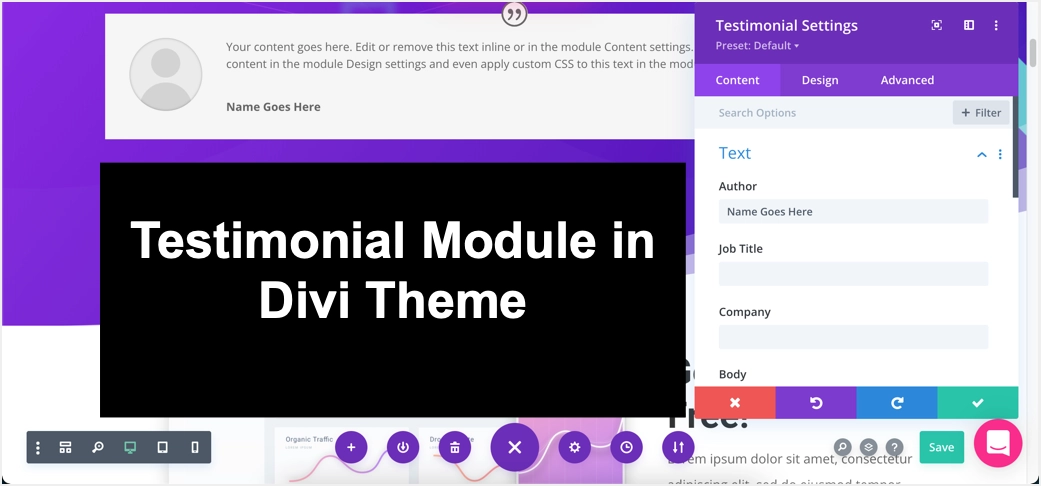
Ebenso können Sie die integrierten Testimonial- und Testimonial-Karussell-Widgets mit dem beliebten Elementor Page Builder-Plugin verwenden.
4. Verwenden Sie kostenlose WordPress-Plugins
Kostenlose Testimonial-Plugins sind empfehlenswert, um eine Bibliothek mit Geschäftsbewertungen von Personen zu verwalten und sie in Ihre Website aufzunehmen. Sie würden helfen, den Überblick zu behalten, Aktualisierungen vorzunehmen und Ihre Kundenprofile zu verwalten. Hier erklären wir es mit zwei kostenlosen Testimonial-Plugins.
4.1. Fügen Sie Testimonials mit dem Strong Testimonials Plugin hinzu
Aufgrund seiner Einfachheit werden Sie es erstaunlich finden, wenn Sie ein Anfänger sind. Das Plugin ist flexibel, da es die Erstellung kompletter benutzerdefinierter Testimonial-Vorlagen von Grund auf ermöglicht. Es ist bekannt und wird aufgrund seiner überwältigend positiven Bewertungen und häufigen Aktualisierungen häufig verwendet. Fahren Sie fort, um das Plugin „Strong Testimonials“ zu installieren und zu aktivieren.
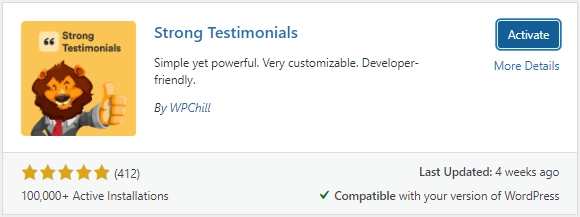
Bewegen Sie den Mauszeiger von Ihrem WordPress-Site-Dashboard auf das Menü „Testimonials“ in der linken Seitenleiste und klicken Sie auf „Neu hinzufügen“. Geben Sie den Titel für das Testimonial, die vollständigen Beschreibungen und die Kunden- oder Kundeninformationen ein (vollständiger Name, E-Mail, Firmenname & Website, Sternebewertung). Das „Featured Image“ dient dazu, ein Bild des Kunden einzurichten, das eine Bewertung abgibt. Klicken Sie abschließend auf die Schaltfläche „Veröffentlichen“.

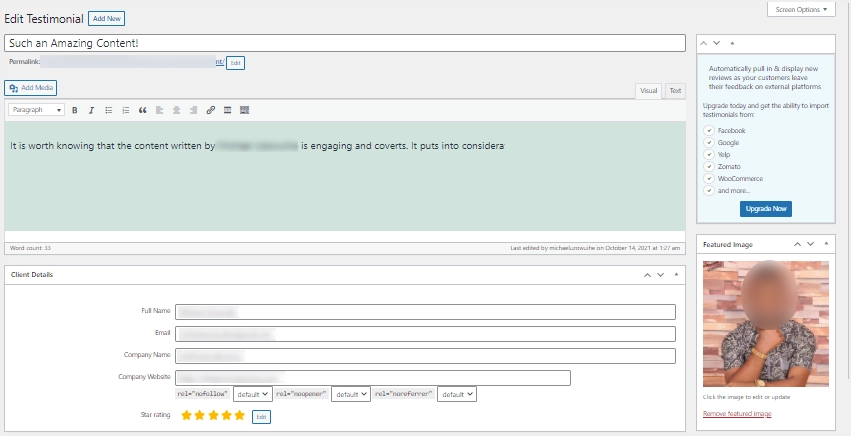
Stellen Sie sicher, dass Sie zuvor die Erlaubnis von Kunden oder Kunden haben, ihre Daten weiterzugeben. Wiederholen Sie den obigen Vorgang, um so viele Testimonials hinzuzufügen, wie Sie erhalten haben. Wechseln Sie, um benutzerdefinierte Vorlagen mit dem Stil zu erstellen, den eines oder mehrere Ihrer Testimonials übernehmen würden. Navigieren Sie zur Registerkarte „Testimonials“, wählen Sie die Option „Ansichten“ und klicken Sie auf die Schaltfläche „Neu hinzufügen“.
Geben Sie den Namen (Titel) der Ansicht für alle Ihre Testimonials an. Geben Sie außerdem den gewünschten Modus an; ist es die Anzeige (Liste oder Raster), eine Diashow, ein Formular oder eine einzelne Vorlage. Für jede von Ihnen gewählte Modusauswahl gibt es geeignete Optionen, um sie nach Ihrem Geschmack einzurichten oder vollständig zu konfigurieren. Klicken Sie auf die Schaltfläche "Änderungen speichern", um alles zu aktivieren, was Sie getan haben. Suchen Sie den „Shortcode“ auf der oberen Seite und klicken Sie daneben auf die Schaltfläche „In die Zwischenablage kopieren“.
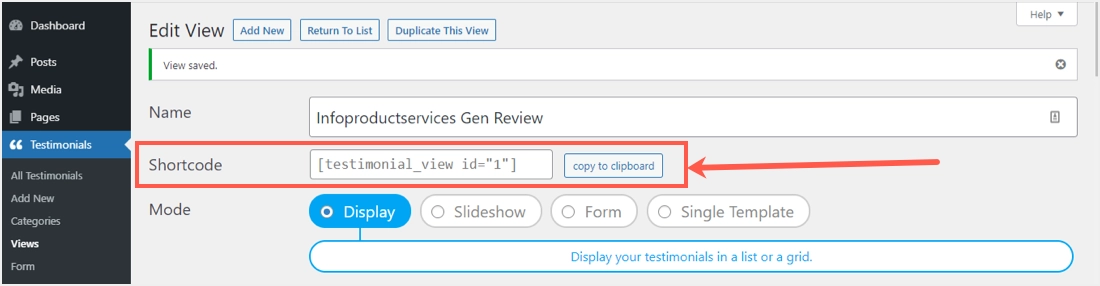
Erstellen Sie nun eine neue Seite in Ihrem WordPress-Dashboard mit „Testimonials“ als Titel. Fügen Sie diesen Shortcode ein und tippen Sie dann auf die Schaltfläche "Veröffentlichen", um die Testimonials auf Ihrem Site-Frontend sichtbar zu machen.
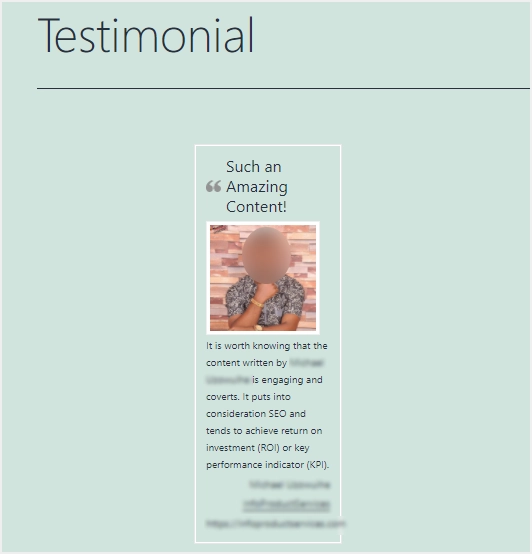
Zusammenfassend finden Sie hier weitere wissenswerte Dinge über dieses Plugin;
- Stellen Sie einige Designs für Stile wie Hintergrund- und Schriftfarbe bereit, während Sie andere von Ihrem Website-Thema erben.
- Benutzerdefinierte Felder und CSS stehen Ihnen zur Verfügung, um angemessene Änderungen im Voraus vorzunehmen.
- Alles vor Testimonial-Anzeige nimmt seine Sache aus der Sicht.
- Der Datenschutz wird berücksichtigt, da keine Weitergabe, Speicherung oder Bearbeitung von Benutzerdaten erfolgt.
4.2. Testimonials mit dem Easy Testimonials Plugin hinzufügen
Dies ist eine weitere kostenlose Plugin-Option zum Hinzufügen von Testimonials in der WordPress-Site.
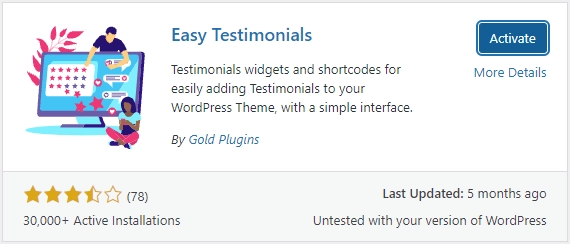
Bewegen Sie nach der Installation und Aktivierung des Plugins Ihre Maus über das Menü „Easy Testimonials“ und klicken Sie auf die Option „Add New Testimonial“. Geben Sie dem Testimonial einen Titel mit einer Beschreibung und geben Sie dann unter dem Beitrags- oder Seiteneditor die erforderlichen Details ein. Das Plugin bietet die Möglichkeit, den Kundennamen, die E-Mail-Adresse, die Position/Webadresse, den Standort/das Produkt/das überprüfte Element und die Bewertung einzugeben.
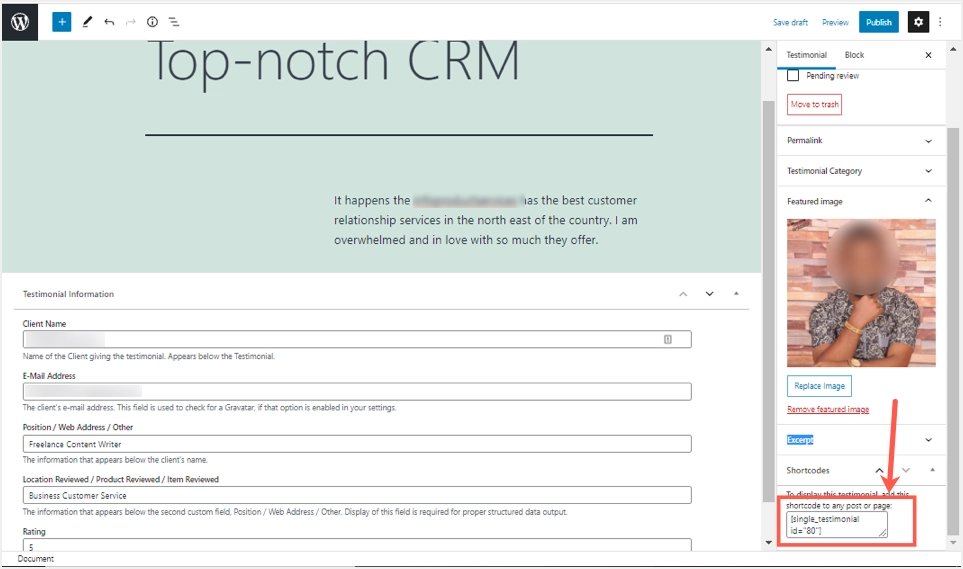
In der rechten Seitenleiste der Seite befindet sich der Dokumentabschnitt „Testimonial“, der Ihnen dabei helfen kann, weitere Funktionen wie das vorgestellte Bild oder die Kategorie in Ihr Testimonial aufzunehmen. Außerdem können Sie den Shortcode unten rechts am Ende der Seite kopieren. Wenn Sie mit allen Änderungen einverstanden sind, klicken Sie auf die Schaltfläche „Veröffentlichen“. Das Testimonial wird sofort sichtbar und Sie sollten diesen Vorgang wiederholen, um so viele Testimonials hinzuzufügen, wie Sie benötigen.
Öffnen Sie nun eine beliebige Seite oder einen beliebigen Beitrag, auf dem Sie die Erfahrungsberichte hinzufügen möchten. Klicken Sie im Gutenberg-Editor auf „Blockeinfüger umschalten“, scrollen Sie nach unten, um die Überschrift „EINFACHE TESTIMONIALS“ mit fünf Blöcken zu finden, um Ihre Wahl für ein Testimonial zu treffen.
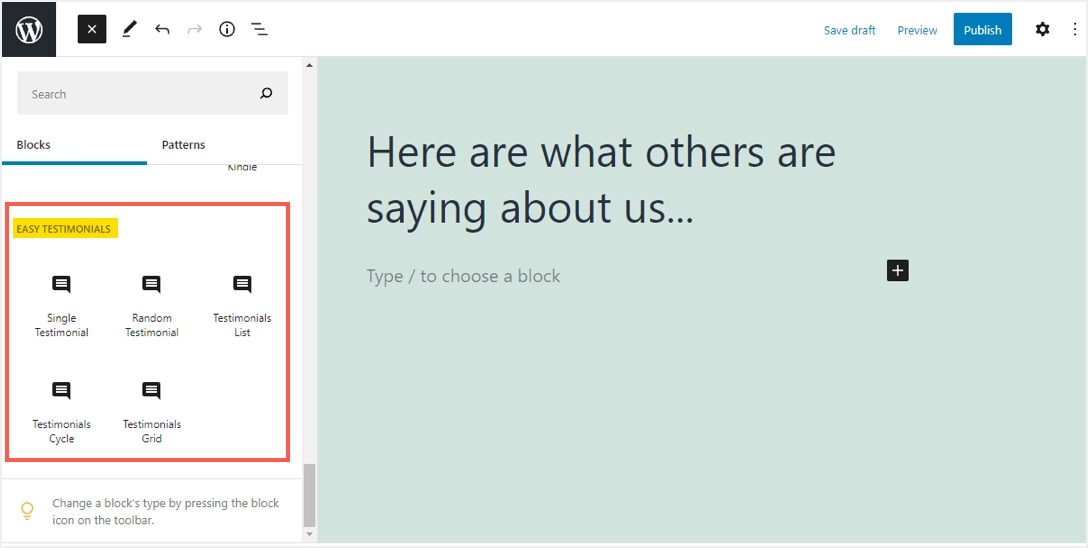
Hier sind jede ihrer Funktionen in Bezug auf das Anzeigeformat von Testimonials.
- Single: Es zeigt nur einen Teil Ihres Testimonials an, dh die von Ihnen getroffene Auswahl oder eine Auswahl.
- Zufällig: Es zeigt nur eine (beliebige) Ihrer Erfahrungsberichte, ohne Ihre Wahl zu berücksichtigen.
- Liste: Ermöglicht die Mehrfachauswahl und Anzeige aller Erfahrungsberichte.
- Zyklus: erstellt eine Slideshow (Slider) für alle Testimonials.
- Raster: Es zeigt alle Erfahrungsberichte in einem Tabellenformat an.
Klicken Sie auf die Schaltfläche „Veröffentlichen“, um zu sehen, wie die Testimonials ausfallen würden. So sieht der Testimonial-Schieberegler aus, wenn Sie sich für eine Testimonial-Anzeige entscheiden.
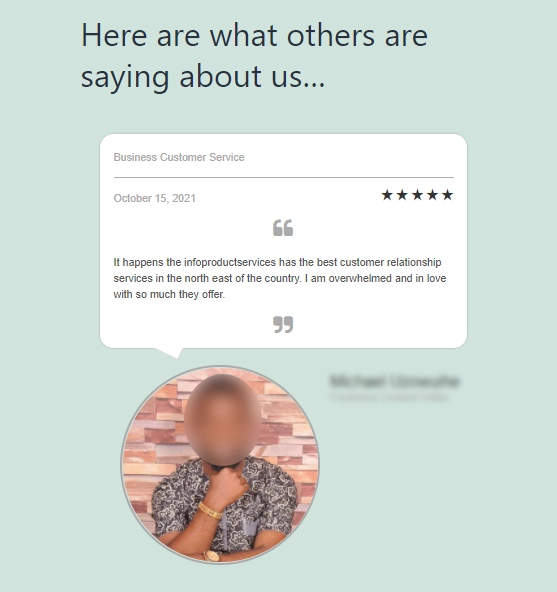
Denken Sie daran, dass es viele Einrichtungsfunktionen gibt, die Sie aus dem Menü „Einfache Testimonials“ auswählen können, z. B. die Verwendung eines Shortcode-Generators anstelle von Blöcken zum Erstellen und Anzeigen von Testimonials. Außerdem können Sie Testimonials mit CSS anpassen und Testimonials über Formulare sammeln. Lust auf mehr? Sie können jederzeit auf ihre Pro-Version upgraden.
Letzte Worte
Wir hoffen, dass dieser Artikel dazu beigetragen hat, zu verstehen, wie Sie Testimonials mit verschiedenen Optionen auf der WordPress-Site hinzufügen. Wenn Ihr Theme- oder Page Builder-Plugin diese Funktion nicht bietet, empfehlen wir die Verwendung eines Plugins, um es einfach zu halten. Das Testimonial-Plugin ist unerlässlich, anstatt von Grund auf neu zu erstellen, da es Ihnen ein exquisites Layout oder eine hervorragende Ansicht bietet. Im Gegenzug bauen Sie Vertrauen und eine stärkere Beziehung zu bestehenden oder neuen Kunden/Kunden auf.
